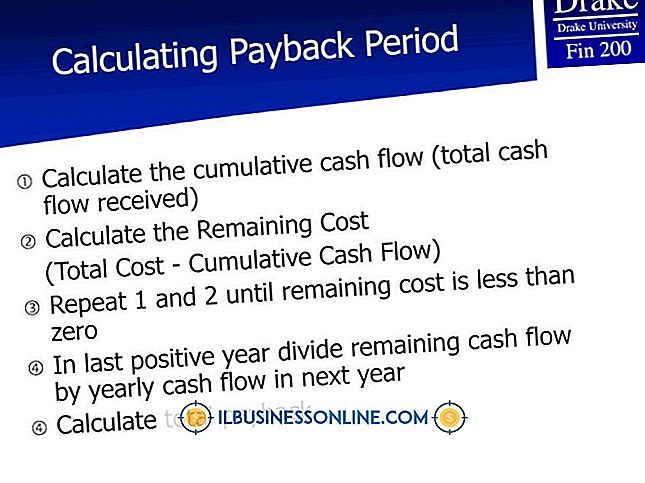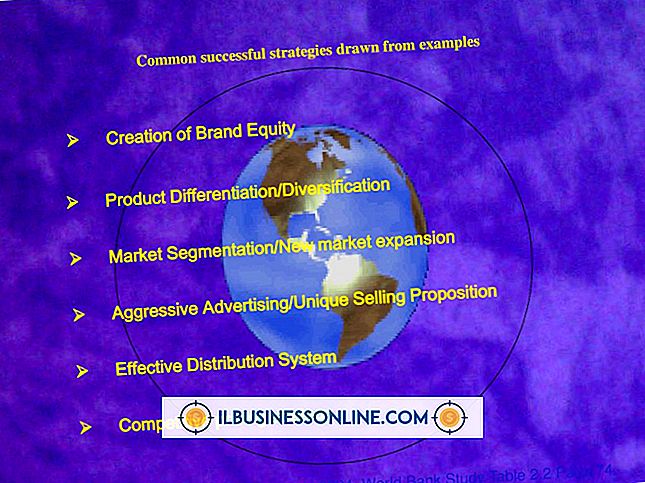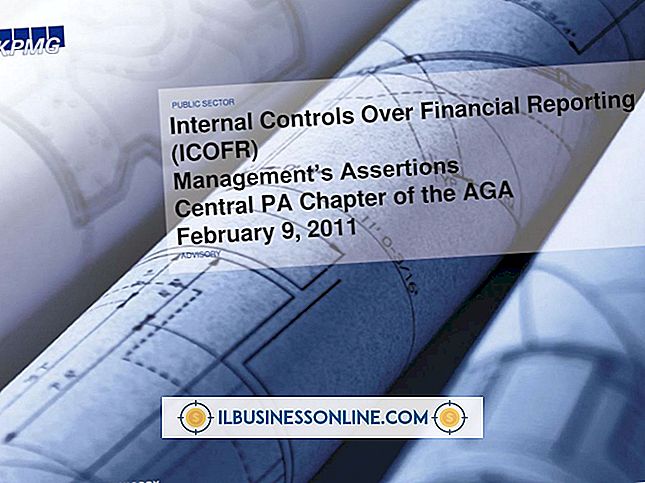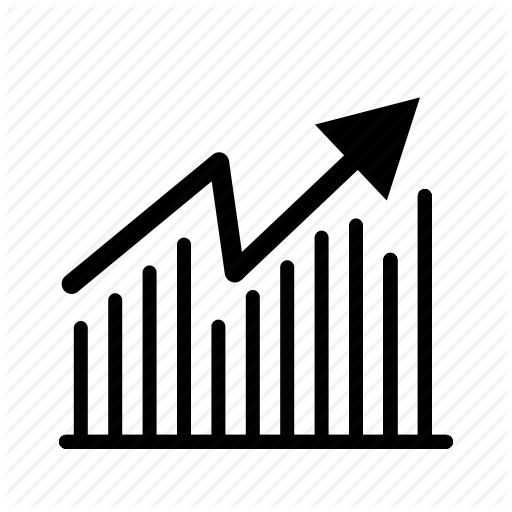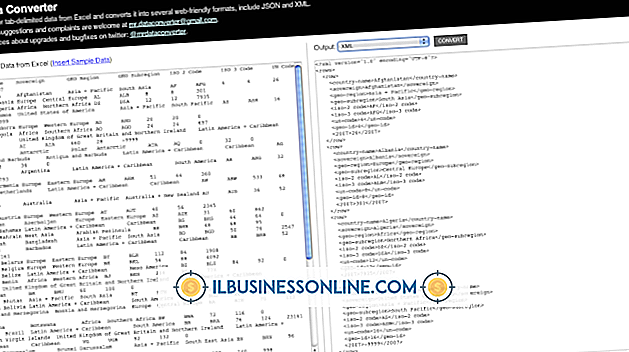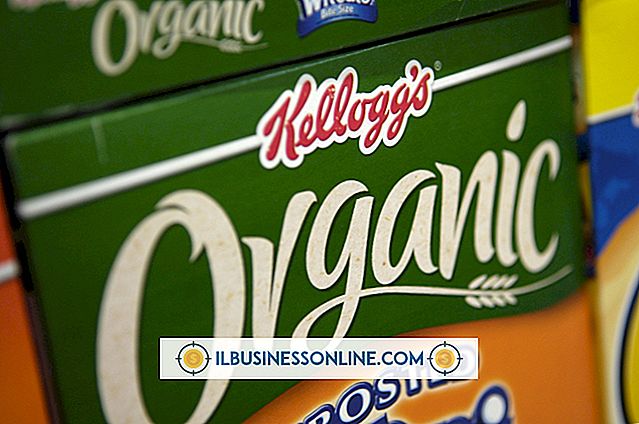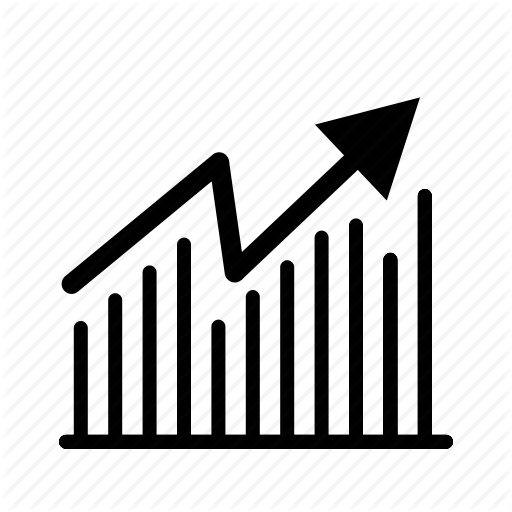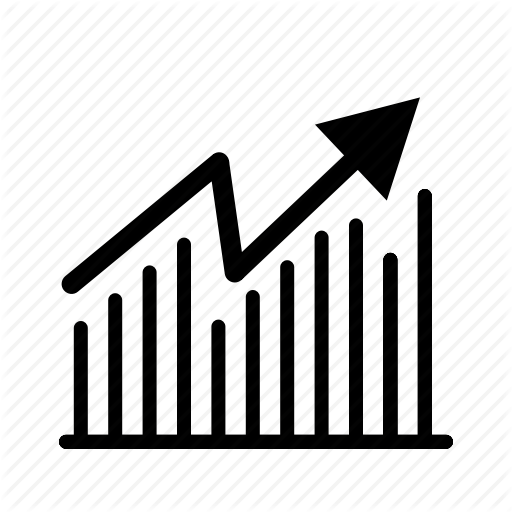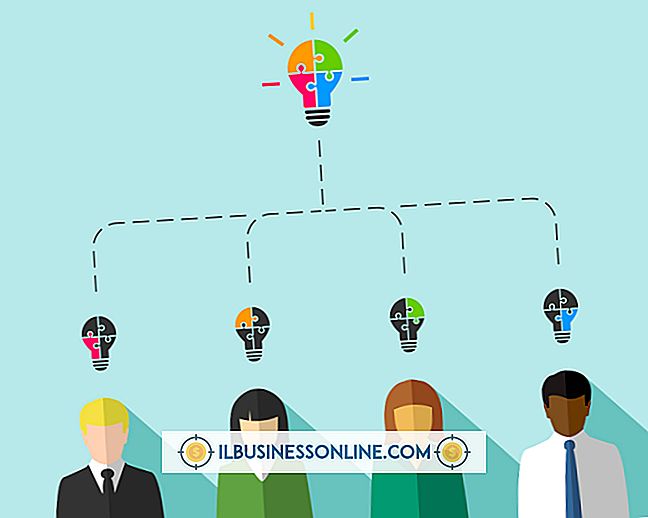Hoe de harde schijf op een Compaq Presario te wissen

Geïntroduceerd in 1993, de Compaq Presario was een snel succes, met de verkoop van meer dan 100.000 eenheden in slechts 60 dagen. Dat was nog maar het begin - tegen het einde van het jaar had Compaq meer dan $ 500 miljoen opgehaald van de Presario-verkoop alleen. Vele jaren later blijft de kosteneffectieve Presario een steunpilaar in veel kleine bedrijven. De Presario kan net als elke andere pc het slachtoffer worden van problemen met de harde schijf, waardoor u soms helemaal opnieuw moet beginnen. Gelukkig hoeft u geen computertechnicus te zijn om een Compaq Presario-harde schijf te wissen en te formatteren.
Wis de Secundaire Drive van een Presario
1.
Maak een back-up van alle bestanden die u op een ander opslagapparaat wilt opslaan.
2.
Klik op de knop Start om het Startmenu van Windows 7 te openen.
3.
Selecteer "Configuratiescherm" om de interface van het bedieningspaneel te openen.
4.
Klik op 'Systeem en beveiliging', gevolgd door 'Systeembeheer'.
5.
Dubbelklik op "Computerbeheer" om een nieuw venster te openen. Als u hierom wordt gevraagd, voert u uw beheerderswachtwoord in.
6.
Klik op "Schijfbeheer". Een menu met alle harde schijven van uw computer wordt geopend.
7.
Klik met de rechtermuisknop op het pictogram dat de harde schijf vertegenwoordigt die u wilt wissen om een vervolgkeuzemenu weer te geven.
8.
Selecteer "Formaat" in het vervolgkeuzemenu. Het dialoogvenster Format wordt geopend.
9.
Klik op "OK" om te beginnen met het formatteren van de harde schijf.
Wis de Main (C :) Drive van je Presario
1.
Maak een back-up van de bestanden en instellingen die u wilt opslaan door ze naar een ander opslagapparaat te kopiëren.
2.
Plaats de installatieschijf van Windows 7 in het optische station van uw computer.
3.
Start je computer opnieuw op. Er verschijnt een bericht met de vraag of u wilt opstarten vanaf de installatieschijf. Druk op een willekeurige toets om door te gaan. Uw computer laadt de opstartbestanden van de schijf en gaat verder naar een pagina met het label "Windows installeren".
4.
Klik op de knop "Nu installeren" om door te gaan naar de pagina met voorkeuren.
5.
Selecteer uw voorkeuren en klik op "Volgende" om door te gaan naar de licentievoorwaardenpagina.
6.
Selecteer het vakje naast 'Ik accepteer de licentievoorwaarden' en klik op 'Volgende'. U gaat dan verder naar een pagina met de titel 'Welk type installatie wilt u?'
7.
Selecteer "Aangepast" en klik op "Volgende". U gaat verder naar een pagina met de titel "Waar wilt u Windows installeren?"
8.
Klik op 'Drive-opties (geavanceerd)', waarmee de vaste schijven en partities die op uw computer zijn aangesloten, zichtbaar worden.
9.
Selecteer het station dat u wilt wissen en klik op "Formatteren". Er verschijnt een waarschuwingsbericht.
10.
Klik op "OK" om uw harde schijf te wissen en te formatteren.
Dingen nodig
- Windows 7 installatieschijf
- Back-upschijf
Waarschuwing
- Zorg ervoor dat u een back-up maakt van alles wat u op uw harde schijf wilt opslaan voordat u het formatteert, omdat alles erop permanent wordt gewist.